如何在 Adobe Premiere Pro 中更改字幕
.jpg)
Adobe Premiere Pro 是领先的视频编辑工具之一周围的软件应用程序。虽然它提供了几乎无限的可能性,但对于没有经验的用户来说,找到合适的功能可能具有挑战性。
在本文中,我们将帮助您在 Premiere 中更改字幕。此外,您还将了解有关应该使用的字幕类型的更多信息。
选择正确的字幕类型
快速链接
- 选择正确的字幕类型
- 打开和隐藏字幕:何时使用
- 为什么在视频中添加字幕很重要?
- 可访问性
- 更多观看次数
- 观看时间更长
- 如何创建字幕
- 如何在 Adobe Premiere Pro 中编辑字幕-分步
- 捕获字幕
制作出色的视频不仅仅是为了覆盖 ri ght 主题和具有优良的生产价值。研究可访问性也很重要,包括字幕和副标题。虽然它们听起来很相似,但还是有区别的。对话的转录是字幕,而翻译的对话是字幕。
在开始使用它们之前,您需要在开放式字幕和隐藏式字幕之间进行选择。隐藏式字幕很灵活,因为用户可以关闭或打开它们。开放式字幕是视频的一部分,这意味着您无法与它们互动。
开放式和隐藏式字幕:何时使用它们
编辑字幕后,您需要决定是要将它们嵌入视频中还是将它们作为单独的文件提供。
如果网站不支持隐藏式字幕,则应使用开放式字幕服务。即使可以使用隐藏式字幕,开放式字幕仍然有其用途。当有人说外语时,他们可以经常在电影中看到。您经常可以在 YouTube 视频中以弹出窗口的形式看到它们,这些弹出窗口通常指向屏幕上的某些内容。开放式字幕的主要优点是它们不需要用户输入。但是,这也意味着您无法关闭它们。
对于支持它的平台,包括 Facebook 和 YouTube,您应该使用隐藏式字幕。隐藏式字幕让观众可以自定义他们的体验。例如,YouTube 为您提供打开或关闭它们的选项。流媒体服务或媒体播放可能会提供更多选项,允许您更改隐藏式字幕的大小、字体或颜色。
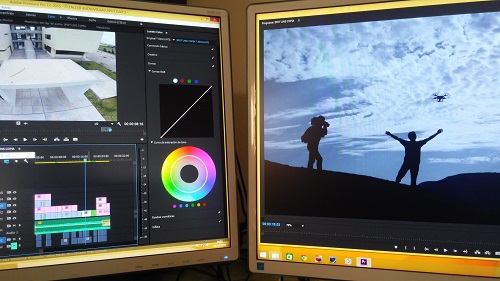
为什么在视频中添加字幕很重要?
创建、编辑和同步捕获非常耗时,但您的努力会得到回报。以下是您应该在视频中使用字幕的三大原因:
无障碍
拥有字幕或副标题将有助于达到有听力问题或不懂英语的观众。但即使是说一口流利的英语并且听力很好的观众也更喜欢带字幕的视频。这样,他们就可以在智能手机上以静音模式观看它们。
更多观看次数
如果您在 YouTube 上发布带有字幕的视频,则 YouTube 和谷歌将提升其地位。您可以将转录内容放在 YouTube 的描述框中,这也有助于搜索算法。但是,只有在您的视频脚本很短时才这样做。
更长的观看时间
超过 80% 的人会观看整个视频,如果有字幕。这使得它们被标记为相关搜索引擎机器人并有助于在用户搜索期间提高您的排名。
如何创建字幕
创建字幕可能需要数小时,因此我们根据您的预算建议两种替代方法,而不是手动执行此操作:
- 转录服务是将音频或视频转换为文本的最佳方式。预计为每分钟视频支付 1 美元或更多。
- 使用 YouTube 提供的自动字幕服务。上传视频并启用机器学习算法。虽然这个解决方案并不完美,但它在识别英语口语方面的效果出奇地好。您需要手动编辑字幕,但仍可节省数小时。这项服务是免费的,可供每位 YouTube 用户使用。
如何在 Adobe Premiere Pro 中编辑字幕-分步
Adobe Premiere Pro 让您可以自由地从头开始创建字幕。您也可以导入它们,因为该应用程序支持流行的格式,例如.srt、.scc 或 sub。但是您可能会发现,您需要进行更正。幸运的是,这个过程很直观:
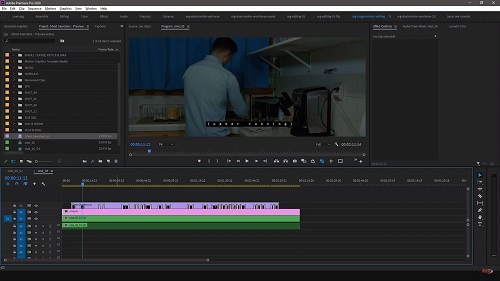
- 在“时间轴”面板中时,选择要修改的字幕文件。
- “字幕”面板应该会自动打开,但您可能需要手动打开。如果没有任何反应,请转到 Windows>字幕,并显示字幕面板。
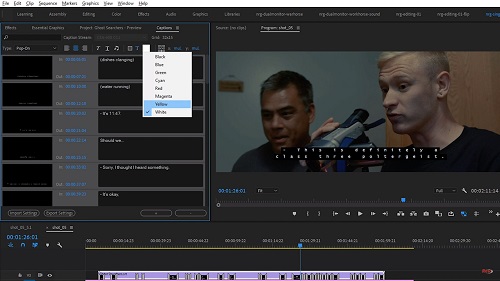
- 选择要修改的选项。您可以编辑单词或更正时间和持续时间。您还可以直观地更改字幕,包括颜色或文本对齐方式。
- 您可以从时间轴访问文本剪辑。在该面板中,您可以重新排列片段、进行波纹删除或调整字幕以进行正确同步。
注意您对字幕所做的更改可能不会反映在预览面板中。要解决此问题,您需要清除缓存。
- 保存并关闭您的项目。
- 转到“编辑”>“首选项”>“Media Cash”。
- 在菜单中,按删除。
- 在以下窗口中,选择从系统中删除所有媒体缓存文件,然后按确定。
现在您打开您的项目,并且应该显示您所做的更改。
捕获字幕
如您所愿,在 Adobe Premiere 中编辑字幕是一个简单的过程。您可以轻松调整对话、同步对话并更改其视觉标识。虽然为某些视频创建字幕需要时间,但请始终提醒自己,它会显着提升您的视频帐户的性能,同时让所有人更容易访问。
您是否曾在 Adobe Premiere 中更改过字幕?你有遇到什么问题吗?在下面的评论部分告诉我们。








0 评论